我们看到,图片颜色发生了变化,仔细多弄弄,会发现有许多神奇的效果。除了曲线外,可以从色阶上尝试一下。
之后,如果您乐意,也可以试验一下b通道
好了,复习结束,我们恢复到复习前的状态
-------------------------------------------内容复习结束
图像恢复到最初状态后,我们开始用“图层调整层”对图像进行修整,目的是调整出合适的色彩,或者说我们喜欢的色彩。
PS:图层调整层是“创建新的填充或调整图层”的简称。
在Photoshop这里可以找到
单击A出现菜单,我们这里用 色阶调整层 ,单击 色阶… 出现图下窗口
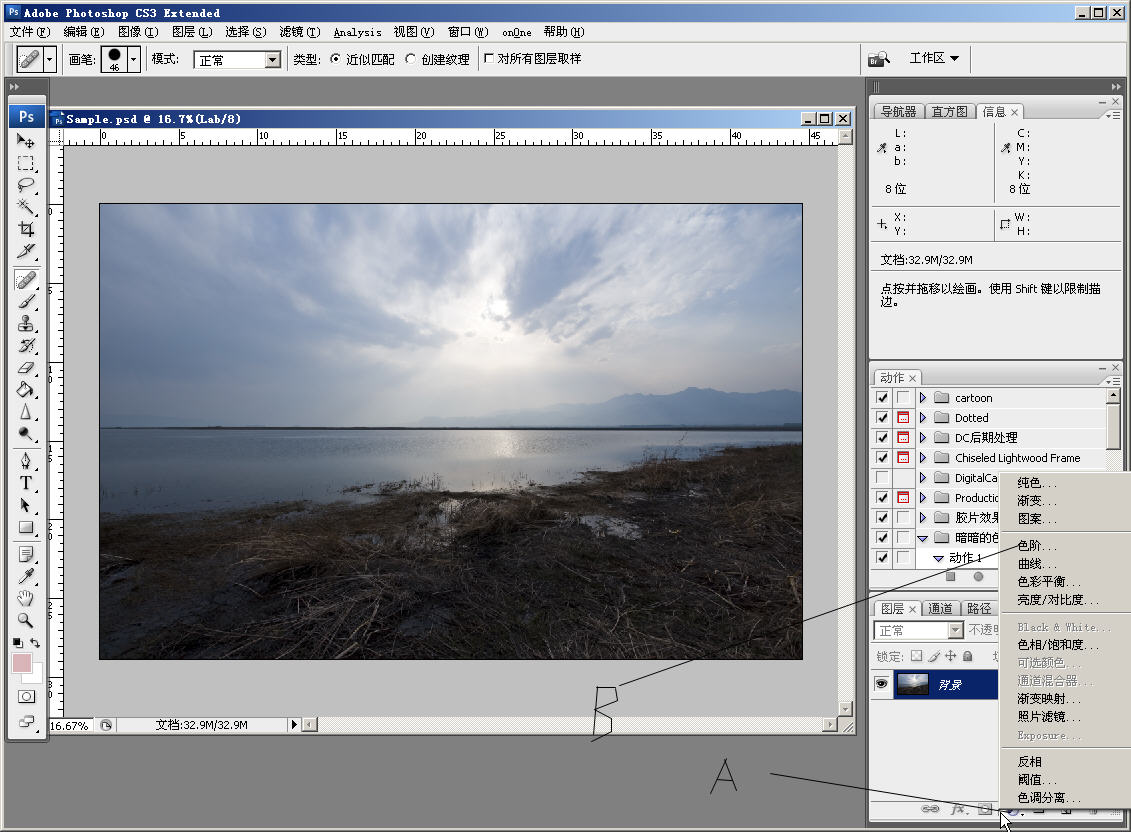
这时候就可以调整 明度 A B 通道的色阶,同时在图上观察调整的效果。本节先不涉及为什么这样调整,大家先观察结果,了解方法。至于原因将在后面的内容里面说到。
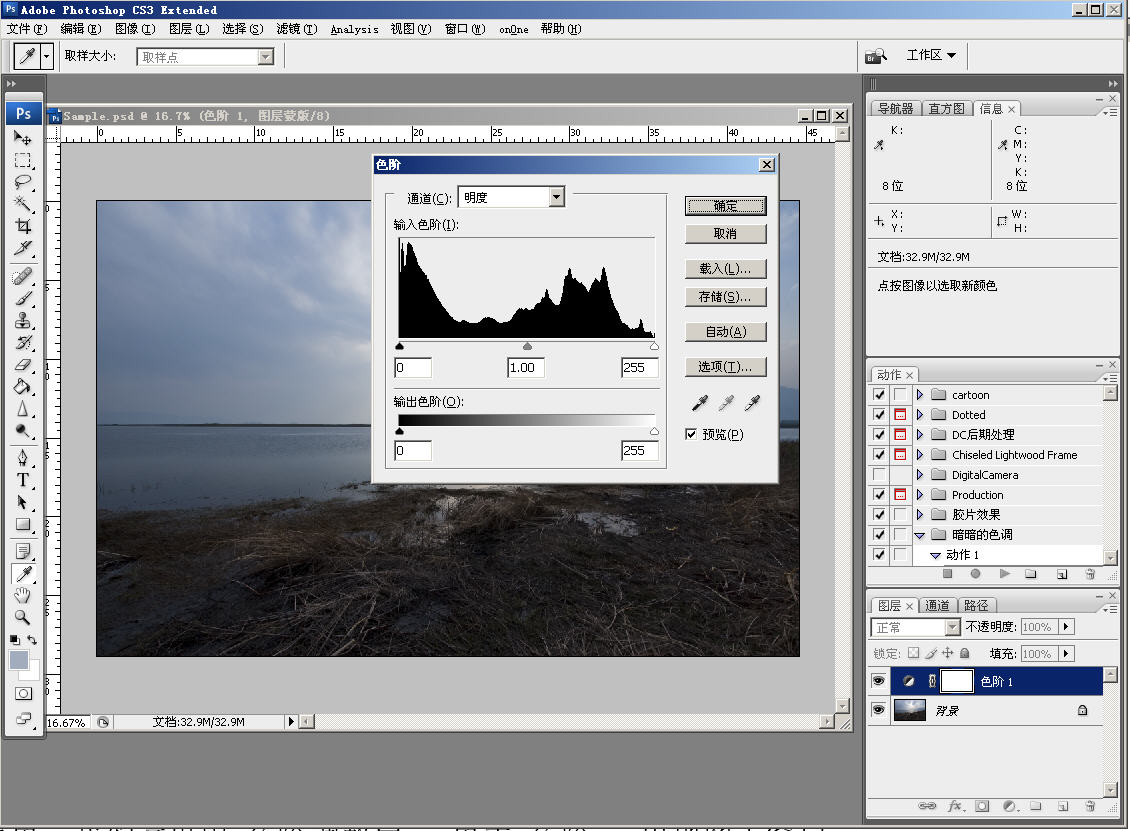
调整色阶的明度 A B 通道后,我们使用了渐变工具,把图从上倒下拉了一下,这时候我们看到下图的结果,同时请注意渐变的使用情况。

再添加曲线调整图层,如下图所示








